Salutare tuturor! În acest articol îmi continui recenzia serviciilor poștale care sunt populare în țara noastră (și unii vecini).
Ne-am dat seama deja că fără un utilizator RuNet modern și cu atât mai mult un freelancer sau un blogger, nu există nicăieri: la urma urmei, pentru a vă înregistra pe orice serviciu de Internet, fie că este găzduire sau un schimb independent, aveți nevoie de o adresă de e-mail. , despre cum să vă înregistrați acolo, să lucrați și să configurați interfața, precum și să ștergeți și să restaurați e-mailurile. Astăzi vom arunca o privire detaliată asupra unuia dintre principalii concurenți ai Gmail pe internetul rusesc - și anume Yandex.Mail.
E-mail gratuit Yandex: puțină istorie
Să aruncăm o privire rapidă asupra istoriei e-mailului Yandex. La fel ca Google, motorul de căutare Yandex de astăzi nu este doar un instrument de căutare a informațiilor pe Internet, ci un întreg sistem de diverse servicii concepute pentru a face viața unui utilizator al World Wide Web mai ușoară (ei bine, cum să o faci mai ușoară ... uneori devine și mai confuz, dar să nu vorbim despre lucruri triste). E-mail Yandex este unul dintre aceste servicii.

Yandex și-a lansat propriul serviciu de e-mail în 2000, fiind deja un motor de căutare național destul de popular. Cutia mea poștală Yandex, apropo, a fost înregistrată în 2003. În același an, a apărut „Spam Defense” - o tehnologie concepută pentru a proteja utilizatorii de e-mail de spam. În 2010, algoritmul anti-spam a fost îmbunătățit și a apărut „Apărarea împotriva spamului” personală: pe lângă aplicarea regulilor generale pentru identificarea spam-ului, utilizatorul își poate configura și utiliza propriile lor.
În 2014, interfața serviciului poștal a fost complet actualizată, adăugând posibilitatea de a lucra cu e-mail offline, precum și de a lucra cu mai multe cutii poștale. De atunci, e-mailul nu a suferit modificări semnificative, dar Yandex nu își lasă singur serviciul de e-mail: îmbunătățirile și schimbările apar în mod constant. Despre istoria creării acestor doi motoare de căutare Eu am .
Inregistrare prin posta
Să începem cu înregistrarea. Pentru a crea e-mail Yandex, trebuie să vă înregistrați un cont în Yandex. Cum să o facă? Să mergem la www.yandex.ruși vedem următoarea imagine în colțul din dreapta sus al browserului:

Alternativ, putem introduce imediat adresa de e-mail Yandex mail.yandex.ru și vedem o altă imagine:

Selectați „Creați un e-mail” sau „Înregistrare”. În ambele cazuri, ajungem la formularul de înregistrare:

Totul este extrem de simplu.


OK, totul sa terminat acum. Faceți clic pe butonul „Înregistrare” și ați terminat. Ne aflăm în noul nostru e-mail și suntem întâmpinați de un expert de configurare. Puteți sări peste acest pas sau să utilizați serviciile lui. El sugerează configurarea:
- Link către aplicația mobilă
- Decor
- Colector de corespondență
Da, este mai bine să o săriți oricum. Vom lua în considerare aceste setări în ordinea priorității generale. Să ne dăm seama acum cum să configurați e-mailul Yandex.
Interfața web de e-mail arată astfel:

Dacă ați citit recenzia mea despre Gmail sau aveți o cutie poștală în acest serviciu de e-mail, puteți acorda atenție asemănării indubitabile a ambelor interfețe. Există și diferențe.
Ca și în cazul Gmail, configurarea unei căsuțe poștale poate fi împărțită în două etape - crearea unui cont și configurarea interfeței web în sine.
Pentru a accesa setările contului din e-mail, mergeți în colțul din dreapta sus al interfeței web, unde este afișat un cerc cu o pictogramă și selectați „Gestionarea contului”:

Dacă nu suntem la poștă, ci la pagina principala Yandex yandex.ru, apoi în colțul din dreapta sus al browserului vom avea următoarea imagine:

Faceți clic fie pe pictogramă, fie pe autentificare și selectați elementul de meniu „Pașaport”. Ajungem la serviciul Yandex.Passport, care vă permite să gestionați toate datele contului:

După cum știți, înregistrarea unui cont pe Yandex vă permite nu numai să creați un e-mail Yandex, ci și să obțineți acces la toate celelalte servicii Yandex. Acum ne interesează doar poșta, așa că să vedem ce poate fi atribuit în Yandex.Passport configurarea serviciului de e-mail.
- Fotografia și datele personale sunt clare pentru toată lumea, cred.
- Securitatea contului. Aici vi se cere să vă conectați numărul de telefon (dacă nu este deja conectat), să vă schimbați parola, întrebarea de securitate și așa mai departe.
- Adrese de email. În această setare, puteți lega un e-mail de rezervă - poate fi folosit dacă trebuie să vă restaurați căsuța poștală și, în plus, notificări de la Yandex îi vor fi trimise dacă există probleme cu e-mailul dvs. (aș dori fără aceasta, de curs).
În plus, aici sunt afișate adrese de e-mail suplimentare (alias-uri) și adrese de la terți de la care sunt colectate e-mailurile. Despre toate acestea vom vorbi puțin mai târziu.
- Controlul accesului. Există două posibilități interesante aici:
- Activați parolele aplicației
- Configurați identificarea cu doi factori
Parolele aplicației
Ce înseamnă asta în legătură cu corespondența? Să presupunem că e-mailul sosește pe computerul sau pe telefonul dvs. unde aveți instalat un client de e-mail. Acest program ar trebui să primească e-mailuri de la Yandex și, în consecință, să se conecteze la contul dvs. Puteți crea o parolă individuală numai pentru această aplicație de e-mail: cu această parolă, se va autentifica în contul dvs. și va avea acces exclusiv la e-mailul dvs. Această metodă vă permite să vă securizați în continuare contul fără a partaja o parolă de e-mail comună cu aplicațiile individuale.
Accesați Controlul accesului – „Activați parolele aplicației”:

În fereastra care apare, selectați „Creați o nouă parolă” și selectați „Poștă”:

Introduceți numele parolei, de exemplu, Outlook și faceți clic pe „Creați”:

Parola a fost generată. Faceți clic pe „Terminare”. Acum trebuie doar să-l specificăm în setările programului de e-mail.
- Vă rugăm să rețineți - după schimbarea parolei generale din contul Yandex, inclusiv după recuperare parola uitata, va trebui să schimbați toate parolele aplicației.
Autentificare cu doi factori
Conectarea la căsuța poștală se realizează utilizând datele de conectare și parola pe care le-ați specificat la crearea cutiei poștale. Cu toate acestea, Yandex face posibilă înlocuirea unei parole permanente cu o parolă unică folosind un algoritm de identificare cu doi factori. Să vedem acum cum să-l configurezi și cum să-l folosești.
Accesați Controlul accesului - „Configurați identificarea cu doi factori”.
Nu te vei putea descurca fără un telefon mobil aici. Indicăm numărul dvs. de telefon și primim un SMS cu un cod pe care va trebui să îl introduceți într-o fereastră specială. După aceasta, treceți la pasul 2.

Venim cu un cod PIN. Vă rugăm să rețineți: am introdus 123456 ca cod - dar acest număr nu a funcționat pentru mine:

Acest cod PIN trebuie reținut, sau mai bine spus, notat într-un loc sigur: va trebui să lucrăm constant cu el.
Acum avem nevoie de aplicația Yandex.Key pe un dispozitiv mobil. Această aplicație generează parole unice care vor fi folosite pentru a vă conecta la contul dvs.
Dacă nu este deja instalat, va trebui să îl descărcați (primind un link sau găsindu-l singur pe Google Play sau Magazin de aplicații). După instalare, adăugați un cont la Yandex.Key citind codul QR:

Sau manual, introducând datele de conectare și cheia secretă:

După ce adăugați un cont pe dispozitivul dvs. mobil, va trebui să introduceți codul PIN creat la pasul 2. Aplicația va genera o parolă, pe care va trebui să o introduceți la pasul 4. Parola este valabilă 30 de secunde; Având în vedere că este format din 8 litere latine aleatorii, introducerea lui la timp poate fi o sarcină dificilă. Dacă nu aveți timp, așteptați următoarea parolă.

Când autentificarea cu doi factori este activată, toate aplicațiile trebuie să utilizeze parolele aplicației. Ele pot fi, de asemenea, conectate la acest pas.

Ca aceasta. O procedură destul de complicată, trebuie să spun. Lucrul bun este că trebuie să o faci o singură dată.
Conectarea la contul dvs. se poate face acum în două moduri:
- Prima cale. Lansați Yandex.Key pe dispozitivul dvs. mobil. Când vă conectați la aplicație, trebuie să introduceți codul PIN pe care l-ați creat la pasul 2 al configurației de autentificare:

Programul generează o parolă care trebuie introdusă împreună cu autentificare:

- A doua cale. Faceți clic pe pictograma care prezintă un cod QR:

Primim o poză cu un cod QR:

Lansați aplicația, faceți clic pe „Conectați-vă folosind codul QR”. Camera pornește, iar când o îndreptați spre cod, este citită. Apoi, telefonul anunță Yandex că codul a fost citit cu succes și obțineți acces la contul dvs.
Apropo, în formularul de conectare vedeți caseta „Computerul altcuiva”. Aceasta este, de asemenea, una dintre modalitățile de a vă proteja contul. Dacă vă accesați e-mailul de pe computerul altcuiva, în special unul care este accesibil public, vă sfătuiesc să bifați această casetă. Dacă uitați să vă deconectați din cont, atunci când închideți browserul (sau după câteva ore dacă fereastra browserului rămâne deschisă), sesiunea dumneavoastră va fi închisă. Dar este mai bine, desigur, să nu uiți de necesitatea de a te deconecta de la contul tău, mai ales atunci când te conectezi de pe computerul altcuiva.
Prin urmare, v-am protejat contul și e-mailul. Rețineți: atunci când utilizați autentificarea cu doi factori pentru a vă conecta la e-mail, trebuie să aveți un smartphone cu Yandex.Key instalat. Cât de convenabil și justificat este acest lucru pentru munca dvs. cu e-mail, depinde de dvs. să decideți.
Încă câteva cuvinte despre configurarea contului. Când faceți clic pe pictograma cu o fotografie (sau fără o fotografie) din meniul derulant, vedem elementul „Adăugați utilizator”:

Ce este și de ce? Faptul este că puteți avea mai multe conturi Yandex în scopuri diferite - pentru serviciu, pentru a fi folosit ca adresă de e-mail pur acasă și așa mai departe. Puteți comuta rapid între ele fără a părăsi una și a vă conecta constant la celălalt. Pentru a face acest lucru, faceți clic pe „Adăugați utilizator”. Introduceți numele de utilizator și parola altui cont și acum trebuie doar să faceți clic pe contul dorit pentru a vă conecta la el:

Foarte ergonomic, nu?
Acum să trecem la configurarea serviciului de e-mail în sine.
Configurarea corespondenței Yandex se face prin pictograma roată din colțul din dreapta sus:
.
Rețineți că coloana din stânga arată meniul curent. Astfel, puteți trece de la un articol la altul din setări nu numai în interiorul ferestrei Setări, ci și prin meniul vertical. Aceasta este o caracteristică a interfeței Yandex, destul de convenabilă.
După cum puteți vedea, există o mulțime de setări. Ei bine, hai să ne ocupăm de ei.
Să începem cu designul. În partea stângă a roatei puteți vedea o pictogramă; aceasta se repetă și în lista de setări. Aceasta este doar o alegere de culori și imagine de fundal:

În acest meniu puteți alege diferite „tapete”, diverse opțiuni de colorare pentru elementele de meniu, puteți să vă jucați și să alegeți un design pe gustul dumneavoastră. Dar nu este nimic deosebit de interesant aici. Sa trecem peste.

- Nume și portret - nu ar trebui să existe dificultăți aici.
- Trimiteți scrisori de la o adresă: aici devine mai interesant. Dacă deschidem lista derulantă, vom vedea mai multe adrese cu diferite zone de domeniu, în plus, adresa este pe ya.ru. Care este problema, deoarece în timpul înregistrării am indicat o singură adresă de e-mail Yandex - la yandex.ru?

Faptul este că atunci când înregistrați o cutie poștală în orice domeniu național, cutiile poștale sunt create automat în celelalte trei domenii naționale Yandex, în zone.com și în domeniul ya.ru. Aceste adrese sunt pseudonime (adică sinonime, analogi) ale adresei dvs. poștale principale. O scrisoare trimisă la adresa va ajunge la e-mailul meu în același mod ca și cea trimisă către Yandex, având astfel grijă de unicitatea login-ului utilizatorului în toate zonele și domeniile sale.
Deci, în această configurare, putem specifica ce alias de e-mail este adresa dvs. principală, asta-i tot.
- În plus, putem face imediat ca numărul nostru de telefon să fie legat de cutia poștală aliasul de e-mail și autentificarea contului Yandex: setarea „Faceți numărul de telefon ca adresă”. În acest caz, se stabilește o corespondență unu-la-unu între numărul de telefon și cont: pentru fiecare cont puteți specifica doar o singură autentificare suplimentară, iar un anumit număr de telefon poate fi autentificare pentru un singur cont. Pf, mai sunteți confuz cu privire la aceste pseudonime, conturi și autentificări?
În general, ideea aici este că bifăm caseta, facem câteva clicuri de mouse - iar numărul dvs. de telefon va deveni datele dvs. de conectare și adresa dvs. de e-mail, în timp ce puteți continua să utilizați vechiul cont de e-mail Yandex (și adresa, desigur) . În plus, doar cu vechea autentificare veți putea restabili accesul la e-mail - ei bine, despre asta vom vorbi mai târziu.
- Semnăturile dvs.: aici puteți crea mai multe semnături pentru diferite litere și chiar diferite pseudonime. Totul pare a fi clar.

Accesați următorul element de setări: „Reguli pentru procesarea e-mailurilor primite”.

Aici putem seta regulile după care vor fi procesate mesajele primite, precum și să adăugăm adrese la listele alb-negru. Puteți configura în mod independent activitatea „Spam Defense”, spunând algoritmului de la care se adresează spam-ul și care sunt clare de astfel de suspiciuni.
În ceea ce privește stabilirea regulilor, totul aici este, de asemenea, destul de simplu și clar. Puteți crea o regulă folosind șabloane gata făcute (mutați e-mailuri, marcați cu o etichetă, ștergeți) sau folosind un constructor convenabil:

Mi se pare că, comparativ cu Gmail, interfața de configurare Yandex este mai convenabilă. Cum crezi? Dar să vedem ce se întâmplă mai departe.
Următoarea setare este Colectarea e-mailurilor.
Ca orice serviciu de e-mail care se respectă, Yandex oferă utilizatorilor săi posibilitatea de a primi e-mail din alte cutii poștale.

Introduceți numele căsuței poștale terță parte, parola - și accesați setările colectorului de e-mail:

După cum puteți vedea, puteți seta imediat o regulă pentru procesarea e-mailurilor din alte căsuțe poștale: atribuiți o etichetă sau plasați-o într-un folder specificat de dvs., nu neapărat „Inbox”. Puteți specifica un număr nelimitat de astfel de casete; În plus, colectorul poate fi dezactivat în orice moment.
Puteți crea dosare noi în următoarea setare: „Foldere și etichete”.
Am creat un nou folder „Work”:

Noile foldere pot avea diferite niveluri de imbricare.
De asemenea, puteți crea reguli conform cărora mesajele primite vor cădea în anumite foldere. De asemenea, puteți crea reguli pentru etichete; în plus, este posibil să creați noi etichete:

În setarea „Securitate” putem schimba parola și conecta cutii poștale suplimentare, care pot fi utile pentru recuperarea e-mailului. Aici puteți, de asemenea, să vă conectați numărul de telefon la contul dvs., dacă nu ați făcut deja acest lucru, și să creați parolele aplicației despre care am discutat deja.
O funcție utilă este jurnalul de vizite:

În el puteți vedea de la ce IP a fost conectat e-mailul și acțiunile din el. Dacă găsiți vreo activitate suspectă, poate fi timpul să tragi un semnal de alarmă!
Ne-am uitat deja la „Design”, să mergem acum la „Contacte”.

Nu am niciun contact momentan. Cu toate acestea, puteți vedea ce acțiuni pot fi întreprinse aici:
- Încărcați contacte dintr-un fișier;
- Salvare în fișier – aceste două opțiuni sunt folosite pentru a transfera contacte între conturi.
- Contactele pot fi grupate pentru a facilita lucrul cu ele - de exemplu, trimiterea prin corespondență de grup.
Aici puteți seta și setările interfeței pentru afișarea contactelor în litere.
Dacă o activați, o casetă cu „To Do” va fi afișată în colțul din dreapta jos al interfeței:

Acesta este ceva ca un organizator de lumină - vă amintește de activitățile planificate. În versiunea mobilă, va fi afișat și „To-Do”.
Ultimul element din Setări este „Alte setări”.

Aici setați parametrii pentru afișarea literelor pe pagină și parametrii literelor în sine.
Ei bine, am rezolvat setările. Părerea mea nu s-a schimbat - totul este foarte simplu și ușor de înțeles.
Acum să trecem la litere
Deasupra listei de litere vedem butoane care organizează lucrul cu litere, precum și meniul „Vizualizare” și o roată care apare când treceți mouse-ul peste bara de butoane:

Uneltele care dispar și care apar sunt un control al butoanelor personale, a căror valoare poate fi setată independent:

De exemplu, butonului „Răspuns automat” i se poate atribui un text care poate fi inserat rapid atunci când răspunde la o scrisoare; „To folder” - specificați un folder specific, iar când faceți clic pe acest buton, scrisoarea va fi trimisă imediat în acest folder. Nu pot spune că un astfel de instrument este foarte convenabil de utilizat, dar nici nu poate fi numit de prisos; poate fi util dacă adesea trebuie să efectuați același tip de acțiuni cu litere.
Butonul „Vizualizare” configurează aspectul interfeței:

Pe lângă setările opționale ale interfeței (care pot fi utile pentru îmbunătățirea gradului de utilizare atunci când lucrați de pe diverse dispozitive), aici este setat tipul de interfață: normal, cu două panouri sau trei panouri cu o zonă de vizualizare a literei. Puteți vizualiza conținutul scrisorii în dreapta sau sub scrisoare.
Caseta de selectare „Grupă după subiect” vă permite să creați lanțuri de litere: literele unite de același subiect vor fi afișate una deasupra celeilalte „în ordinea în care au fost primite”. Această funcție este similară cu cea a Gmail și poate fi foarte convenabilă pentru utilizator: nu este nevoie să setați condiții suplimentare de grupare, toată corespondența cu destinatarii este vizibilă deodată.
Dacă deschideți o scrisoare, toate butoanele devin active, puteți lucra cu scrisoarea - răspundeți, ștergeți și așa mai departe. Butonul „Acesta este spam”. nu numai că trimite scrisoarea către spam, dar permite și algoritmului „Spam Defense” să știe că toate scrisorile similare trebuie trimise acolo fără ezitare. Dimpotrivă, dacă scrisoarea este identificată ca spam, puteți face clic pe butonul „Nu este spam!”. - și „Spam Defense” va trage, de asemenea, concluziile corespunzătoare.
Astfel, spam în e-mail Yandex poate fi gestionat destul de flexibil, ținând cont și de prezența listelor albe și negre.

Cum se utilizează e-mailul Yandex
Să trecem la problemele de utilizare a corespondenței Yandex.
Anterior, am vorbit doar despre interfața web Yandex. De fapt, aceasta nu este singura oportunitate de a citi e-mailuri pe Yandex (și de a scrie o scrisoare, desigur).
Pe lângă interfața web, Yandex oferă utilizatorilor săi încă trei opțiuni pentru accesarea e-mailului:
- Prin utilizarea aplicatie de mobil Mobile Yandex.Mail – pentru dispozitive bazate pe Android și iOS, disponibil în PlayMarket și, respectiv, AppStore. Aplicația este potrivită pentru instalare pe un telefon;
- Folosind o interfață mobilă. Pentru a-l folosi, trebuie doar să vă conectați la e-mail de pe orice dispozitiv mobil, de exemplu, o tabletă;
- Utilizarea programelor de e-mail instalate pe computer, cum ar fi MS Outlook.
Atenţie! Nu uitați că atunci când utilizați autentificarea cu doi factori, toate aplicațiile trebuie să utilizeze parole ale aplicației.
Utilizarea versiunii mobile a interfeței și a aplicației nu ar trebui să provoace probleme. Configurarea primirii e-mailurilor în programul dvs. de e-mail este puțin mai complicată. Dacă dintr-un motiv oarecare nu sunteți mulțumit de interfața web - să spunem, sunteți obișnuit cu programul dvs. de e-mail și persistați în dorința de a lucra numai cu acesta, atunci pentru a descărca e-mailul Yandex, trebuie să faceți unele setări atât în programul în sine și și în e-mail Yandex.
Puteți lucra cu e-mail folosind două protocoale: IMAP și POP3. În primul caz, veți primi e-mail cu aceeași structură de foldere, programul dvs. de e-mail va fi sincronizat cu serverul de e-mail, iar copiile scrisorilor pe care le trimiteți vor rămâne pe server. Dacă se utilizează protocolul POP3, mesajele primite ajung într-un „flux unic” și cad în folderul „Inbox” al programului de e-mail; scrisorile trimise vor fi doar în programul local.
În interfața web trebuie să setați următoarele setări: Toate setările - programe de e-mail (nu am luat în considerare această setare - poate fi găsită doar în meniul din stânga):

Puneți o bifă lângă protocolul pe care urmează să-l utilizați.
În programul de e-mail trebuie să specificați următoarele:


În ambele cazuri, trebuie să specificați și o autentificare și o parolă pentru a accesa serverul de e-mail (și din nou, vă reamintesc despre parolele aplicației).
Interfață web
Dacă preferați să utilizați interfața web, atunci ar fi o idee bună să vedeți ce funcții sunt disponibile pentru trimiterea și primirea scrisorilor.
Să începem cu faptul că numărul de litere necitite este afișat în antetul filei browser în care este deschis e-mailul, ceea ce este destul de convenabil:

Mi-am trimis câteva e-mailuri de probă dintr-un alt cont. Vă rugăm să rețineți: un alt element a fost adăugat în meniu cu butoane deasupra literelor: „Toate literele”

Puteți bifa caseta „Oameni”, iar apoi scrisorile pe care mi le-am trimis din alt cont vor fi afișate, iar scrisorile de serviciu de la Yandex nu vor fi vizibile. Un alt „truc” convenabil.
De asemenea, puteți vedea că există atașamente în e-mailurile primite. Sunt clar vizibile:

Dacă faceți clic pe butonul (în cadrul roșu de pe ecran), toate atașamentele pot fi descărcate într-o singură arhivă.
Deschide una dintre scrisorile primite:

Puteți răspunde sau redirecționa o scrisoare nu numai folosind butoanele de sus, ci și în corpul scrisorii. Folosind săgeata de mai jos, puteți trece imediat la următoarea literă fără a reveni la lista de litere. Totul este foarte clar.
Mesajele șterse nu dispar pentru totdeauna, ci sunt mutate în folderul „Elemente șterse”, de unde pot fi recuperate dacă este necesar. Este convenabil să trageți literele dintr-un dosar în dosar cu mouse-ul.
Să scriem o scrisoare acum.
Design laconic, deja familiar nouă:

Dar dacă aruncați o privire mai atentă, există și câteva „trucuri” foarte interesante aici.


- Ei bine, notificarea că destinatarul a primit scrisoarea dumneavoastră este destul de tradițională aici.
E-mail Yandex pentru domeniu
Unele servicii de e-mail oferă un serviciu atât de interesant precum organizarea e-mailului pentru un domeniu. Yandex nu face excepție.
Ce este e-mailul de domeniu? Puteți înregistra o cutie poștală pe Yandex cu un nume care se termină nu cu @yandex.ru obișnuit, ci cu numele de domeniu al site-ului dvs.
Dacă aveți un site web, probabil că ați întâmpinat problema organizării e-mailului pe acesta. Fiecare găzduire are propriile reguli cu care a trebuit să te confrunți. Yandex oferă un instrument mult mai convenabil pentru crearea și utilizarea e-mailului. Care sunt avantajele:
- Nu trebuie să vă ocupați de panoul de control al găzduirii sau să învățați procesul de creare și gestionare a e-mailului. Puteți utiliza interfața Yandex care vă este familiară.
- Când mutați un site pe o altă găzduire, e-mailul rămâne neschimbat - nu este nevoie să studiați regulile de e-mail ale noului furnizor.
- La probleme tehnice hoster, dacă site-ul dvs. este temporar indisponibil, e-mailul continuă să funcționeze.
- Spatiu pe disc. Yandex oferă posibilitatea de a crea 1000 de cutii poștale și o capacitate nelimitată de cutie poștală. Dacă utilizați planuri de găzduire economice care limitează spațiul pe disc, acesta este un beneficiu foarte semnificativ!
- Spam. Am spus deja că Yandex are un algoritm anti-spam foarte avansat.
După cum puteți vedea, există o mulțime de avantaje ale organizării e-mailului pe Yandex, mai degrabă decât pe propria găzduire. Ei bine, să ne dăm seama cum să configurați e-mailul Yandex pentru un domeniu.
Cel mai simplu mod de a găsi unde să organizați un astfel de e-mail în Yandex este să introduceți „Yandex pentru domeniu” în bara de căutare Yandex și să urmați primul link pentru a accesa serviciul corespunzător pdd.yandex.ru. Ajungem la pagina de adăugare a domeniului:

Specificăm domeniul și ajungem la o pagină care solicită confirmarea că aveți acces pentru a gestiona domeniul specificat:

Să ne uităm la pasul 1. Există trei opțiuni pentru a confirma că dețineți un domeniu.
- Prima metodă este să creați un fișier, de exemplu, în Notepad sau orice alt editor de text, cu numele și conținutul specificat și, folosind managerul de fișiere de găzduire, să-l transferați în directorul rădăcină al site-ului dvs. Destul de simplu.
- A doua metodă este să adăugați o intrare prin panoul de control al găzduirii un anumit tipîn editorul DNS. Sincer să fiu, nu am găsit oportunitatea de a face acest lucru în interfața mea cu utilizatorul de găzduire. Deci, să omitem această opțiune.

- A treia metodă este schimbarea adresei de contact la registratorul de domenii. Din nou, eșec, deoarece în zonele de domeniu .ru, .by și .рф registratorii nu dezvăluie adresa de contact, iar site-ul meu este în zona .ru.
Deci prima variantă rămâne.
Aruncați fișierul în folderul rădăcină al site-ului și faceți clic pe „Confirmați proprietatea domeniului”.
Deci, acum trebuie să schimbăm înregistrările MX în DNS-ul domeniului (dacă nu știți: înregistrările MX sunt folosite pentru rutarea e-mailului, abrevierea înseamnă schimbător de e-mail) sau chiar să delegăm domeniul Yandex - în acest caz nu trebuie sa inregistrezi nimic:

Să nu delegăm nimic acum, să vedem ce se poate face în panoul de control al găzduirii.

În găzduirea mea, se dovedește că puteți selecta servere MX pentru unele servere de e-mail. Ei bine, indicăm „Yandex Mail”. Dacă nu ar fi cazul, ar trebui să selectați „Servere MX personalizate” și să introduceți valorile de mai sus:

Faceți clic pe „Verificați înregistrările MX”. Se pare că totul este în ordine, puteți începe să creați cutii poștale:

Să găsim un administrator de conectare original, să introducem o parolă - și căsuța poștală a fost adăugată cu succes.
Când intrați în căsuța poștală, va trebui să finalizați înregistrarea:

Introducem datele, completăm înregistrarea - și totul este gata. Puteți utiliza e-mail pentru un domeniu; interfața acestuia nu este diferită de e-mailul obișnuit.
Care sunt caracteristicile e-mailului pentru un domeniu pe Yandex:
- Accesul standard la e-mail este la o adresă precum https://mail.yandex.ru/?pdd_domain= your_domain.ru, unde your_domain este numele domeniului site-ului dvs.:

dar este și posibil să configurați o autentificare de e-mail la o adresă precum http://mail.your_domain.ru;
- Puteți plasa un formular de conectare prin e-mail pe site - pentru a face acest lucru, trebuie să introduceți codul HTML corespunzător pe site, care este disponibil printr-un link în fereastra de înregistrare a e-mailului;
- Este posibil să transferați e-mailuri de la utilizatorii site-ului dvs. de la alte servicii de e-mail;
- Fiecare utilizator de domeniu are acces la 10 GB de spațiu pe Yandex.Disk;
- 1000 de cutii poștale și posibilitatea de a crește acest număr contactând asistența.
Configurarea mailului necesită puțină muncă, mergi la panoul de control al găzduirii tale și fă acolo câteva setări, dar în general, nimic complicat, nu?
Ce să faci dacă utilizatorul și-a uitat e-mailul Yandex?
Dacă, când încercați să vă conectați la contul dvs., parola nu „trece”, faceți clic pe butonul „Nu mă pot autentifica” și urmați instrucțiunile:

Yandex vă va oferi să vă restaurați e-mailul folosind numărul de telefon, o adresă de e-mail suplimentară (dacă aceste date sunt conectate la contul dvs.) și o întrebare de securitate:

Dacă nu vă amintiți datele de conectare, va trebui să indicați numele și prenumele sub care este înregistrat contul. Sistemul va oferi o listă de autentificări din care trebuie să le alegeți pe ale dvs.
Dacă nicio modalitate de a restabili accesul nu ajută, va trebui să completați următorul formular:

Ține minte cât mai multe informații despre contul tău. Este posibil să trebuiască să corespondeți cu serviciul de asistență, să furnizați documente care vă confirmă identitatea și așa mai departe - procesul este foarte obositor. Deci, încercați să nu uitați parola și utilizați opțiuni suplimentare de recuperare a accesului - conectarea unui număr de telefon, o adresă de e-mail suplimentară.
Cum să ștergeți e-mailul Yandex
Dacă decideți să ștergeți e-mailurile de pe Yandex, vă voi da câteva sfaturi banale: gândiți-vă bine dacă într-adevăr nu aveți nevoie de ele: nu veți putea restabili e-mailurile după ștergere. Dacă ești complet sigur că trebuie să scapi de e-mail, poți folosi două metode:
- Ștergerea doar a unei căsuțe poștale
- Ștergerea unui întreg cont
Accesați Setări – Toate setările. În partea de jos a paginii găsim un link mic, discret pentru a șterge căsuța poștală:

Faceți clic pe „Ștergeți” și gândiți-vă din nou dacă decizia este cu adevărat definitivă:

Faceți clic pe „Continuați”. Va trebui să primiți un cod pe telefon, să îl introduceți și să specificați parola pentru contul dvs. Gata, cutia poștală este ștearsă.
Ștergerea unui întreg cont
Nu va fi posibil să ștergeți permanent și irevocabil un cont dacă serviciile Yandex.Money, Yandex.Direct sau Mail for Domain sunt activate în acesta. În acest caz, autentificarea va fi blocată definitiv. Dacă aceste servicii nu sunt conectate, dacă contul este șters, aceeași autentificare poate fi reînregistrată după 6 luni.

Va fi imposibil să recuperați datele șterse – vă reamintesc încă o dată. Desigur, va fi posibil să intrați în corespondență cu suportul tehnic Yandex, dar dacă se va realiza ceva este un lucru discutabil.
Deci, pentru a șterge un cont, accesați Yandex.Passport, de exemplu, prin Setări - Gestionare cont. În pașaport găsim Alte setări – Șterge contul:

Răspundeți la întrebarea de securitate și faceți clic pe „Ștergeți contul”. Acum, când încercăm să ne conectăm la e-mail Yandex sau la orice serviciu al unui cont de la distanță, Yandex ne va scrie un mesaj prin care ne spune că nu există niciun cont cu această autentificare.
Concluzie
E-mail gratuit Yandex este o opțiune excelentă dacă aveți nevoie de o cutie poștală fiabilă, funcțională și convenabilă.
Avantajele pe care le văd sunt:
- Yandex are multe servicii diferite care se integrează bine cu poșta
- Interfața mi se pare mai convenabilă decât interfața gmail, ei bine, este o chestiune de gust și obișnuință
- Protecție anti-spam complet funcțională
- Abilitatea de a conecta e-mail pentru un domeniu
Vrei să adaugi sau să argumentezi ceva? Bun venit la comentarii.
Continui subiectul articolelor despre cutiile poștale electronice de pe Internet. Cu siguranță aproape toată lumea are astăzi poștă pe Internet, dar nu toată lumea are e-mail Yandex.
Dacă doriți să vă înregistrați în e-mail Yandex și să vă creați propriul săpun acolo, atunci citiți acest articol până la sfârșit și veți reuși. Dacă ceva rămâne neclar, atunci urmăriți lecția video despre cum să vă înregistrați în Yandex, care se află la sfârșitul articolului.
Istoria Yandex
Yandex s-a născut la sfârșitul anilor 80 în compania Arcadia, care dezvolta tehnologii de căutare. Ulterior, Arcadia a devenit parte a Comp Tec. Dezvoltatorii companiei au inventat câteva programe de căutare care au fost clasificate în funcție de căutările biblice și au luat în considerare caracteristicile morfologice ale limbii ruse. În viitor, au decis să numească această tehnologie „Yandex”.
Cuvântul „Yandex” în sine a fost inventat de doi oameni în 1993: Ilya Segalevich, directorul Yandex, și Arkady Volozh, directorul general al acestui proiect.
27 septembrie 1997 este considerată ziua oficială de naștere a sistemului de căutare Yandex.ru. A fost prezentat la expoziția Softcool, care a avut loc la Moscova.
Pentru a începe procesul de înregistrare, trebuie să aveți computerul pornit și să aveți acces la Internet, unde ne vom desfășura toate acțiunile.
Dacă doriți să vă înregistrați în alte sisteme de poștă, puteți utiliza aceste informații:
Să începem procesul de înregistrare prin e-mail de la Yandex.
Mergem la orice browser de internet, eu prefer google chrome, poți folosi orice altul.

În bara de căutare introducem www.ya.ru - acesta este site-ul oficial Yandex, puteți urma linkul de mai jos.

Ajungem la „Unchiul Yasha”, unde în colțul din dreapta sus trebuie să facem clic pe micul link „Login to mail”.

Suntem transferați pe mail.yandex.ru, aici vom înregistra noua noastră căsuță poștală electronică pe Yandex.


Dacă nu sunteți acolo, dar doriți să creați o cutie poștală fără a lega alte rețele sociale, puteți face clic pe butonul verde mare Creare e-mail.

Ne întreabă: Chiar vrem să avem o nouă cutie poștală? Faceți clic pe Creați o nouă cutie poștală.

Ajungem la pagina de înregistrare, unde trebuie să introduceți un minim de informații despre dvs. Dacă vă înregistrați de pe un dispozitiv mobil, atunci ar trebui să vedeți o pagină compatibilă cu dispozitivul dvs., altfel puteți merge în partea de jos a paginii de înregistrare și, în colțul din stânga jos, faceți clic pe linkul verde Versiunea mobilă.

Primul lucru pe care trebuie să-l faceți este să vii cu un login pentru tine, cu ajutorul acestuia, oamenii vor putea să-ți scrie e-mailuri în căsuța poștală. De asemenea, atunci când vă înregistrați pe diferite forumuri sau programe, de exemplu, unde trebuie să vă indicați adresa de e-mail. Aici introduceți datele de conectare, adică numele contului dvs. de e-mail.
Când vă completați autentificarea, trebuie să utilizați numai scrisori, puteți folosi și numere. Este imposibil să utilizați litere rusești atunci când completați o autentificare, iar sistemul Yandex, ca orice sistem de e-mail, vă va anunța despre acest lucru.

După ce ați introdus datele de conectare, trebuie să o scrieți în coloana Creați o autentificare și să așteptați puțin cât are loc verificarea. Cel mai probabil, sistemul va scrie că autentificarea pentru înregistrare nu este disponibilă și va oferi propriile opțiuni pentru cutiile poștale electronice gratuite.

Prin urmare, trebuie să veniți cu o nouă autentificare și, dacă este gratuit, atunci un mesaj corespunzător de la Yandex va apărea vizavi. Acest proces de selectare a login-ului dorit (porecla) poate dura ceva timp, așa că aveți răbdare și selectați combinațiile care vi se potrivesc.

După ce ați ales autentificarea dorită și sistemul a spus că este gratuit, puteți continua la completarea următoarelor câmpuri pentru nume și prenume.

Apoi trebuie să veniți cu o parolă. Puteți folosi două sugestii: Cum să alegeți o parolă și Afișați textul parolei.

Pe măsură ce introduceți parola, sub ea va apărea o bară roșie, galbenă și verde. Ce înseamnă aceste culori, mă întrebați? Să vorbim despre fiecare în detaliu.
Culoarea roșie înseamnă că parola este prea scurtă.

Culoarea galbenă este o parolă simplă și nu complexă.

Culoarea verde înseamnă că parola este complexă și puternică.

Apoi trebuie să repetați parola pentru a nu greși. În această coloană trebuie să introduceți aceeași parolă pe care tocmai ați scris-o mai sus.

Recomand să folosiți atât litere, cât și numere atunci când creați parole, reducând astfel riscul ca cutia poștală să fie piratată, dar tot rămâne că orice poate fi piratat. De asemenea, notați-vă datele de conectare și parola pe o foaie separată, în jurnal, sau creați un document text și introduceți datele acolo. Dacă le uitați sau le pierdeți, le puteți căuta acolo unde le-ați notat.
Într-unul dintre articolele mele anterioare, blogul meu despre repararea computerelor, am menționat că contul meu de e-mail situat pe mail.ru a fost spart.
Dacă sunteți interesat să aflați ce am făcut pentru a-l restaura și cât timp am petrecut cu el, puteți căuta aici -.
Următorul pas este să treceți la întrebarea de securitate și să răspundeți la aceasta. Aici puteți alege o întrebare dintre cele sugerate sau o puteți pune pe propria dvs., alegerea vă aparține.

Am ales o întrebare, acum scriem un răspuns la ea. Cred că totul este simplu aici.

Există o opțiune pentru a indica numărul dvs. de telefon mobil; un exemplu este scris mai jos. Această coloană nu este obligatorie să fie completată.

Pentru ce e asta, mă întrebi? Dacă uitați, pierdeți sau parola dvs. devine cunoscută atacatorilor, puteți utiliza funcția de recuperare a parolei după numărul de telefon.
În viitorul apropiat, instrucțiunile cu pașii suplimentari de recuperare sau o nouă parolă vor fi trimise pe telefonul dvs. mobil. Această opțiune este probabil prezentă în toate serviciile normale de poștă electronică.
În etapa finală a înregistrării prin e-mail Yandex, ni se cere să introducem caracterele afișate în imagine. Acest lucru este necesar pentru ca sistemul de poștă în care vă înregistrați să înțeleagă că nu sunteți un bot, ci o persoană rezonabilă obișnuită.

Dacă textul nu este vizibil pentru dvs. sau este greu de citit, puteți da clic pe link pentru a afișa o altă imagine.

Este obligatoriu să acceptați termenii acordului de utilizare și să bifați caseta cu care sunteți de acord. Pentru a studia în detaliu sau a vă familiariza cu acordul și politica de confidențialitate, puteți urma aceste două link-uri din text.

Ei bine, am completat totul, acum puteți face clic pe butonul Creați e-mail.

Dacă ați completat ceva incorect sau incorect, atunci vizavi sau sub acest articol la completarea formularului, va apărea un mesaj corespunzător, marcat cu roșu.

În această etapă, înregistrarea în e-mail Yandex este finalizată.
Configurare rapidă a e-mailului Yandex
După ce am dat clic pe Creare e-mail, noua noastră căsuță poștală s-a deschis în fața noastră, cu o scrisoare primită. Apoi apare o fereastră de bun venit - Bine ați venit la e-mail Yandex! și câteva setări suplimentare. Dacă sunteți mulțumit de tot, puteți da clic mai târziu.

Aici puteți seta câteva setări rapide pentru dvs., constând din cinci pași.

Informații despre expeditor: nume, fus orar, fotografie și multe altele.

Alegem designul de mail care ne place cel mai mult.

Felicitări, e-mailul tău este configurat, acum te poți apuca de treabă.

În această etapă, configurarea rapidă a e-mailului este completă. Totul este clar și nu ar trebui să ai dificultăți cu asta.
Și acum vă sugerez să urmăriți o scurtă lecție video despre cum să creați o cutie poștală - e-mail Yandex.
Înregistrare în e-mail Yandex
Concluzie
Astăzi am parcurs întregul proces de înregistrare sau cum să creăm o cutie poștală - e-mail Yandex. Sper că totul a funcționat pentru prima dată, dacă nu, atunci recitiți aceste instrucțiuni sau urmăriți tutorialul video.
Poate aveți întrebări legate de crearea de e-mailuri în Yandex. Le poți întreba mai jos în comentariile acestui articol și, de asemenea, folosește formularul cu mine.
Vă mulțumesc că m-ați citit mai departe
Yandex este cunoscut de milioane de utilizatori ruși pentru numeroasele sale produse de succes, printre care e-mail se remarcă. Când folosesc un cont de e-mail pentru prima dată, utilizatorii au diverse întrebări legate de conectarea la contul lor, iar acest articol va încerca să le acopere pe toate.
Înregistrarea unui cont de e-mail Yandex

În fereastra următoare se va deschide un formular, în care trebuie să completați toate câmpurile. Vă rugăm să rețineți că în mod implicit vi se cere să introduceți un număr de telefon mobil aici, totuși, dacă nu aveți unul sau nu doriți să îl introduceți, faceți clic pe butonul "Nu am un telefon" , după care vi se va cere să veniți cu o întrebare de securitate și un răspuns.
După ce ați terminat de completat câmpurile, faceți clic pe butonul "Inregistreaza-te" , care vă va oferi acces la noul cont.

Conectați-vă la e-mail Yandex
Vă puteți conecta la Yandex.Mail din fereastra principală a paginii de servicii folosind acest link. Introduceți acreditările în colțul din dreapta sus și faceți clic pe butonul "A intra" .

Nu-mi amintesc parola
Ca orice serviciu de e-mail, Yandex.Mail are un sistem de recuperare a parolei. Doar faceți clic pe pagina principală Yandex pe pictograma cu un semn de întrebare, care se află în partea dreaptă a coloanei "Parola" .

În fereastra următoare va trebui să introduceți datele de conectare Yandex, după care pentru a vă recupera parola va trebui să răspundeți la o întrebare de securitate sau să primiți un cod de verificare la numărul de telefon mobil (în funcție de ceea ce ați indicat în timpul înregistrării).
Autentificarea și parola sunt corecte, dar e-mailul nu se deschide
În primul rând, asigurați-vă că atunci când introduceți parola, tastatura este setată la aspectul dorit și tasta Caps Lock este dezactivată.
Dacă acest lucru nu ajută, încercați să actualizați browserul la cea mai recentă versiune. Adesea, versiunile învechite ale browserelor web refuză să funcționeze corect cu conturile de e-mail.
Dacă mai aveți probleme la conectarea la Yandex.Mail, vizitați această pagină, unde sistemul oferă sfaturi de bază pentru eliminarea diferitelor tipuri de probleme.
Yandex este cunoscut de milioane de utilizatori ruși pentru numeroasele sale produse de succes, printre care e-mail se remarcă. Când folosesc un cont de e-mail pentru prima dată, utilizatorii au diverse întrebări legate de conectarea la contul lor, iar acest articol va încerca să le acopere pe toate.
Înregistrarea unui cont de e-mail Yandex

În fereastra următoare se va deschide un formular, în care trebuie să completați toate câmpurile. Vă rugăm să rețineți că în mod implicit vi se cere să introduceți un număr de telefon mobil aici, totuși, dacă nu aveți unul sau nu doriți să îl introduceți, faceți clic pe butonul "Nu am un telefon" , după care vi se va cere să veniți cu o întrebare de securitate și un răspuns.
După ce ați terminat de completat câmpurile, faceți clic pe butonul "Inregistreaza-te" , care vă va oferi acces la noul cont.

Conectați-vă la e-mail Yandex
Vă puteți conecta la Yandex.Mail din fereastra principală a paginii de servicii folosind acest link. Introduceți acreditările în colțul din dreapta sus și faceți clic pe butonul "A intra" .

Nu-mi amintesc parola
Ca orice serviciu de e-mail, Yandex.Mail are un sistem de recuperare a parolei. Doar faceți clic pe pagina principală Yandex pe pictograma cu un semn de întrebare, care se află în partea dreaptă a coloanei "Parola" .

În fereastra următoare va trebui să introduceți datele de conectare Yandex, după care pentru a vă recupera parola va trebui să răspundeți la o întrebare de securitate sau să primiți un cod de verificare la numărul de telefon mobil (în funcție de ceea ce ați indicat în timpul înregistrării).
Autentificarea și parola sunt corecte, dar e-mailul nu se deschide
În primul rând, asigurați-vă că atunci când introduceți parola, tastatura este setată la aspectul dorit și tasta Caps Lock este dezactivată.
Dacă acest lucru nu ajută, încercați să actualizați browserul la cea mai recentă versiune. Adesea, versiunile învechite ale browserelor web refuză să funcționeze corect cu conturile de e-mail.
Dacă mai aveți probleme la conectarea la Yandex.Mail, vizitați această pagină, unde sistemul oferă sfaturi de bază pentru eliminarea diferitelor tipuri de probleme.
??? ?????? ???????????? ???????? ????? ?? ?????????? ??????????, ??????? ????????? ??????? ?? ????????.
?????? ?? ????? ?? ? ????????? ???????? ???????????, ??????? ????? ????????? ??????, ?? ???? ??????? ????? ? ???????? ?? ??? ??????.
45 ?????? ?? 1 ???????????? ????.
??? ???????????? ?????? ?????? ???????????? ?? ?????? ??????. > http://like-money.ru/<
?????? ???????????? ??????? ???????? ????????? ? ??????? ?????????? ?????.
a scris Shawntub
in articol
Chiar și tu poți reda muzică de fundal de pe aceeași unitate cu prezentarea de diapozitive. Cele mai multe dintre rutinele „de joc” ar putea avea cu ușurință aceleași obiective ca și orice pasionat de sală. Acest lucru depinde dacă aveți experiențe anterioare de muncă si tipul de cautator de locuri de munca pe care il esti. Toate echipamentele menționate mai sus sunt utilizate în principal pentru împărțirea apei în oxigen și hidrogen. Toate marfurile sunt de cea mai buna calitate si cele mai eficiente echipamente disponibile pe piata. Industria gazelor și a petrolului din întreaga lume utilizează în principal toate echipamentele menționate mai sus. 2. Lucrați la dezvoltarea a 1-3 abilități pe o perioadă de 3-6 luni. Testat pentru a fi peste 96,5% „Reflectorizant solar”. Când Evaluarea Planificării Financiare în Gold Coast reduce probabilitatea de investiție și vă ajută să vă gestionați veniturile. Venitul pasiv este cuvântul de aur în care majoritatea afacerilor de acasă vând visul de prosperitate supremă.
Vizitați site-ul: http://v.ht/yKLc
http://v.ht/pj1I
http://v.ht/xDab
http://v.ht/fUL0
http://v.ht/RmvB
http://v.ht/CDcy
a scris Shawntub
în articolul Taste rapide Windows 7: complet...
Datele au fost create cu GSA Content Generator DEMO!
Vizitați site-ul: http://v.ht/yKLc
http://v.ht/pj1I
http://v.ht/xDab
http://v.ht/fUL0
http://v.ht/RmvB
http://v.ht/CDcy
Hidratarea este importantă, dar efectele dramatice pe termen lung necesită mai mult decât umiditate. Fie că se mișcă din cauza efectelor dezastrelor naturale cum ar fi cutremure, incendii, inundații etc. atunci mutarea furnizorilor de servicii de depozitare ar putea fi cea mai bună opțiune pentru transportul mărfurilor în siguranță. Astfel, atunci când puteți parcurge un ciclu, atunci schimbarea și operarea personalului dvs. este un pic de tort. Există multe opțiuni diferite de luat în considerare atunci când vă gândiți să cumpărați un kit de conversie a bicicletei. În general, diferitele clasificări de împingere a echipamentelor pot face diferit pentru a îndeplini cerințe diferite. La fel ca și alte tipuri de proprietari de echipamente, acestea pot fi utilizate și în locuri diferite. Bazat cu atenție pe cea mai mare piață a roții bicicletei dvs., motorul electric din echipamentul de conversie poate fi cel mai curat, mai ieftin și mai eficient proces de conducere pentru ciclurile care este disponibil. Când motorul de funcționare funcționează într-un ritm continuu, ei sunt obișnuiți să modifice hidraulic viteza sarcinii antrenate.
Vizitați site-ul: http://v.ht/yKLc
http://v.ht/pj1I
http://v.ht/xDab
http://v.ht/fUL0
http://v.ht/RmvB
http://v.ht/CDcy
a scris Shawntub
în articolul Cum să vă alăturați meselor în Micro...
Vorbind despre cariere, se vorbește mult despre asta printre DPhilerii în ultimele luni sau în ultimele lor ani. Vedeți, acum locuiesc în inima colegiului, așa că trebuie să mă uit și chiar uneori să vorbesc cu mulți oameni. Nu , într-adevăr, m-am simțit neplăcut în legătură cu blogul meu, nici măcar nu vreau să deschid un control asupra lui. Și majoritatea cadrelor universitare, în general, au toată această carieră fantastică în paralel, chiar și atunci când au un loc de muncă în mișcare? produsul greșit pentru locul de muncă de care au nevoie? Va avea nevoie de o altă încercare la sfârșit, desigur. Probabil că o vor face și ei, oricare ar fi. Următoarele paragrafe vor discuta cele șase grupuri comune de parfum atunci când vine vorba de parfum pentru a vă ajută să găsiți parfumul potrivit cu mai multă ușurință. În comparație cu pianele verticale, pianele cu coadă sunt mai grele, mai mari și mai scumpe.
Vizitați site-ul: http://v.ht/yKLc
http://v.ht/pj1I
http://v.ht/xDab
http://v.ht/fUL0
http://v.ht/RmvB
http://v.ht/CDcy
Cinci dintre cele mai bune moduri de a vă proteja Jeep-ul Soft Top este să vă garajați Jeep-ul. Proprietarii de jeep-uri de epocă și clasice nu trebuie să se simtă lăsați deoparte datorită Topului Tiger. Forțele voinței se întâlnesc din exterior (de exemplu, „voința trandafirului”) și din interior, deoarece propria noastră voință se întâlnește pentru a o întâlni. Inspirația pasivă vă poate oferi idei, dar inspirația activă vă va da impuls. Liliecii pot auzi prin un interval de la 3.000 la 120.000 Hz (comparativ cu intervalul uman - 20 la 20.000 Hz.). Când ochii noștri percep culoarea albastru-verde a molidului, în comparație cu culoarea galben-verde a pinului, începem să discerne ceva despre natura interioară a acestor copaci diferiți. Apartamentele negăzduite West Village din New York City sunt cu aproape 25-50% mult mai scumpe în comparație cu apartamentele găzduite, dar apartamentele negăzduite vă oferă toată intimitatea pe care v-ați putea dori vreodată .
Vizitați site-ul: http://v.ht/yKLc
http://v.ht/pj1I
http://v.ht/xDab
http://v.ht/fUL0
http://v.ht/RmvB
http://v.ht/CDcy